戴尔win7触摸板怎样关闭 win7 dell笔记本关闭触摸板的步骤
时间:2021-06-12作者:huige
现在的笔记本都是自带有触摸板的,方便用户们没有鼠标的时候可以用它来操作,但是如果有鼠标的话,平时打字操作的时候可能会经常碰到影响正常操作,那么戴尔Win10触摸板怎样关闭呢?针对这个问题,一起来看看win10 dell笔记本关闭触摸板的步骤吧。
具体步骤如下:
1、首先点击左下角“开始”打开“控制面板”。
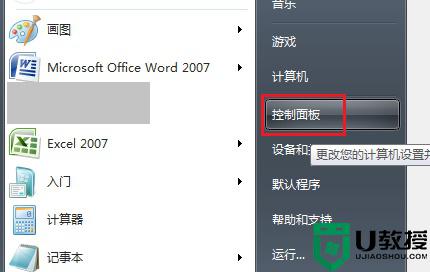
2、选择“硬件和声音”。
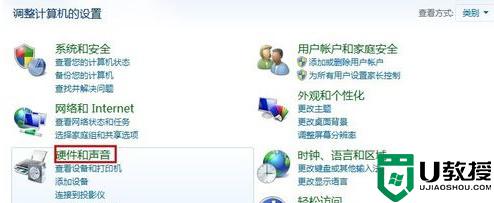
3、点击“鼠标”。
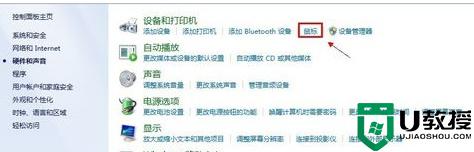
4、进入“dell触摸板”选项卡,点击下方的设置。
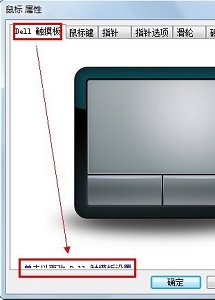
5、在图示位置就可以关闭触摸板了。
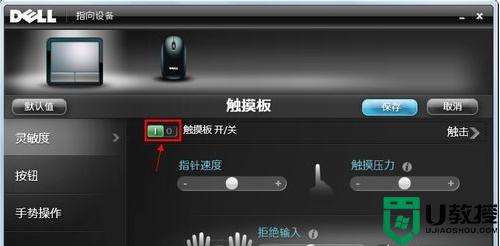
6、然后点击“保存”。
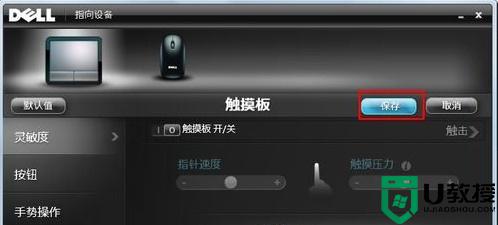
7、我们还可以点击上方鼠标,勾选“存在usb鼠标时禁用触摸板”。
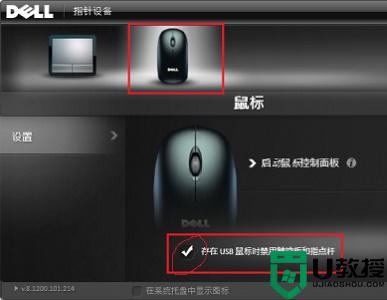
关于win7 dell笔记本关闭触摸板的步骤就给大家讲述到这边了,如果你有这个需要的话,可以参考上面的方法步骤来进行关闭吧。





